ऑसिलोस्कोप निर्माता DSO138 अपने उपयोगकर्ताओं को नहीं छोड़ता है और समय-समय पर अपने उपकरणों के लिए सॉफ़्टवेयर ("फर्मवेयर") को अपडेट करता है। आइए देखें कि DSO138 ऑसिलोस्कोप के फर्मवेयर को अपडेट करने के लिए आपको किन चरणों से गुजरना होगा।
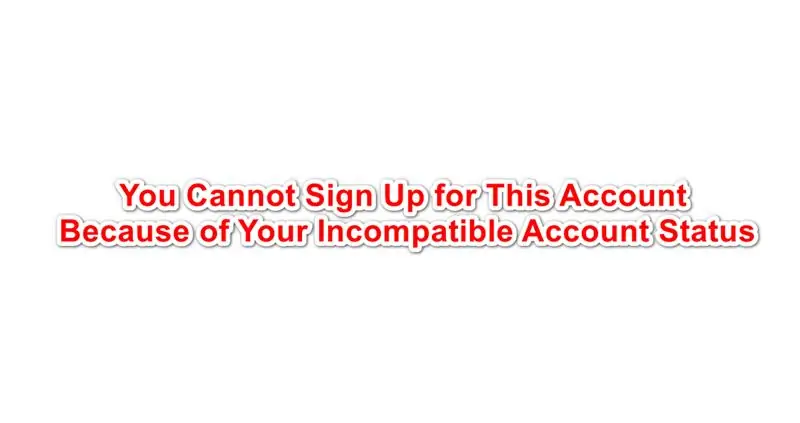
ज़रूरी
- - आस्टसीलस्कप DSO138;
- - यूएसबी-टीटीएल (यूएआरटी) कनवर्टर।
अनुदेश
चरण 1
जब ऑसिलोस्कोप चालू होता है, तो इसका प्रदर्शन वर्तमान फर्मवेयर संस्करण के पहचानकर्ता को दिखाता है। फर्मवेयर संस्करण संक्षिप्त नाम एफडब्ल्यू (फर्मवेयर) के बाद सूचीबद्ध है। आइए याद करते हैं यह नंबर।
अब हम DSO138 आस्टसीलस्कप के निर्माता की आधिकारिक वेबसाइट के फर्मवेयर के साथ पेज पर जाते हैं और देखते हैं कि फर्मवेयर का कौन सा संस्करण नवीनतम है। इस लेखन के समय, नवीनतम संस्करण 113-13801-061 दिनांक 2016-10-10 है। यह पिछली तस्वीर से स्थापित ऑसिलोस्कोप फर्मवेयर से स्पष्ट रूप से नया है।
फर्मवेयर के साथ संग्रह डाउनलोड करें और इसे अपनी हार्ड ड्राइव पर मनमाने स्थान पर अनपैक करें। फर्मवेयर ही *. HEX एक्सटेंशन वाली फाइल है। इस मामले में, "113-13801-061.hex"।
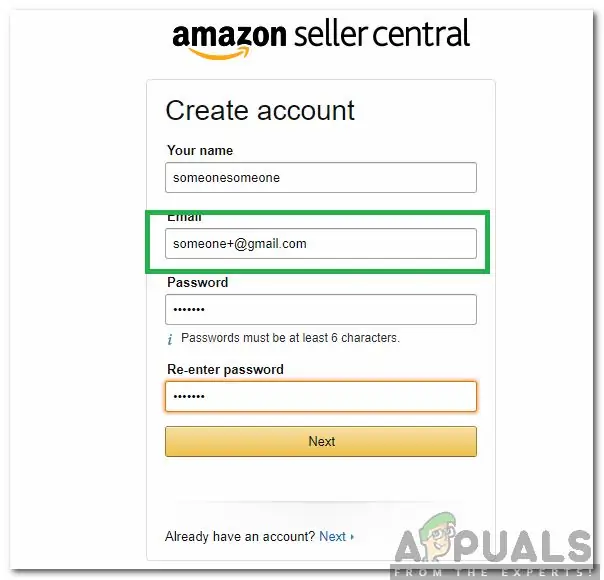
चरण दो
फर्मवेयर को DSO138 आस्टसीलस्कप की मेमोरी में लोड करने के लिए, आपको एक विशेष प्रोग्राम की आवश्यकता होती है। ऑसिलोस्कोप डेवलपर्स एसटी फ्लैश लोडर डिमॉन्स्ट्रेटर की सलाह देते हैं, जिसे आधिकारिक वेबसाइट (नीचे लिंक) से डाउनलोड किया जा सकता है। कार्यक्रम को डाउनलोड करने के लिए, आपको साइट पर पंजीकरण करना होगा। उसके बाद, प्रोग्राम को डाउनलोड करने के लिए एक लिंक मेल पर भेजा जाएगा।
कार्यक्रम को एक संग्रह के रूप में वितरित किया जाता है। प्रोग्राम डाउनलोड करें। इसे अपने कंप्यूटर पर अनपैक करें और इंस्टॉलर चलाएँ। कोई सूक्ष्मता नहीं है, यहाँ सब कुछ मानक है।
चरण 3
आस्टसीलस्कप को आपके कंप्यूटर से जोड़ने से पहले थोड़ा और काम करना है। आस्टसीलस्कप बोर्ड के निचले हिस्से में स्थित JP1 और JP2 जंपर्स को बंद करना आवश्यक है। यह नियमित फर्मवेयर के बजाय ऑसिलोस्कोप नियंत्रक को बूटलोडर मोड में डाल देगा। जंपर्स को सोल्डरिंग से जोड़ना होगा।

चरण 4
फर्मवेयर को ऑसिलोस्कोप की मेमोरी में लोड करने के लिए, J5 (UART) पोर्ट का उपयोग तर्क स्तर 3, 3 V के साथ किया जाता है। इसे कंप्यूटर से कनेक्ट करने के लिए, हमें USB से UART कनवर्टर की आवश्यकता होती है। चीनी ऑनलाइन स्टोर में ऐसे उपकरणों की कीमत लगभग 150 रूबल है।
हम आरेख के अनुसार "सीटी" को आस्टसीलस्कप से जोड़ते हैं। ध्यान दें कि कनवर्टर (आउटपुट) का TX पोर्ट ऑसिलोस्कोप के RX (इनपुट) पोर्ट से जुड़ा होना चाहिए, और इसके विपरीत। और जीएनडी सामान्य तार है। अब आप कन्वर्टर को अपने कंप्यूटर के यूएसबी पोर्ट से कनेक्ट कर सकते हैं।

चरण 5
हम आस्टसीलस्कप को नेटवर्क पर चालू करते हैं, और USB-UART कनवर्टर को कंप्यूटर के USB पोर्ट से कनेक्ट करते हैं। अब हम फ्लैश लोडर डिमॉन्स्ट्रेटर प्रोग्राम लॉन्च करते हैं।
हम पोर्ट का चयन करते हैं, COM पोर्ट की संख्या जिससे कनवर्टर जुड़ा हुआ है। बाकी सेटिंग्स को वैसे ही छोड़ा जा सकता है जैसे वे हैं। "अगला" बटन पर क्लिक करें।
इसके बाद एक चेतावनी दी जाती है कि आगे की कार्रवाई ऑसिलोस्कोप मेमोरी को मिटा देगी। अगले चरण पर आगे बढ़ने के लिए "सुरक्षा हटाएं" बटन पर क्लिक करें।

चरण 6
उसके बाद, आस्टसीलस्कप के मेमोरी सेक्शन के बारे में जानकारी वाला एक पेज खुलता है। हम यहां 64K के आकार के साथ मेमोरी का चयन करते हैं (जांचें कि पिछले चरण में इसे बिल्कुल इस आकार के साथ परिभाषित किया गया था)। अगला पर क्लिक करें ।
"डिवाइस पर डाउनलोड करें" के बगल में स्थित बॉक्स को चेक करें। पहले से डाउनलोड की गई फर्मवेयर फ़ाइल "113-13801-061.hex" का चयन करने के लिए तीन बिंदुओं वाला बटन दबाएं। शेष पैरामीटर छवि के अनुसार सेट किए गए हैं।
"अगला" बटन दबाने से DSO138 आस्टसीलस्कप की फ्लैश मेमोरी फ्लैश करने की प्रक्रिया शुरू हो जाएगी। इसके बाद डाउनलोड किए गए फर्मवेयर को चेक करने की प्रक्रिया शुरू हो जाएगी। हरे रंग की प्रगति पट्टी द्वारा सफल समापन का संकेत दिया जाएगा। पूरी प्रक्रिया में लगभग 1-2 मिनट लगते हैं।

चरण 7
आस्टसीलस्कप को डी-एनर्जेट करें। इसमें से UART कन्वर्टर को डिस्कनेक्ट करें।
बंद जंपर्स JP1 और JP2 को अनसोल्डर करना न भूलें।
अब आप आस्टसीलस्कप को नेटवर्क से कनेक्ट कर सकते हैं और सुनिश्चित कर सकते हैं कि इसे लोड करते समय संस्करण अपडेट किया गया है: "एफडब्ल्यू: 113-13801-061"।







